
Dekompożizzjoni tal-frekwenza tar-ritratt - "Dipartiment" tal-istruttura (fil-każ tagħna tal-ġilda) mid-dell jew ton tagħha. Dan isir sabiex tkun tista 'tibdel il-proprjetajiet tal-ġilda separatament. Per eżempju, jekk inti retouch l-istruttura, it-ton se jkun mhux mittiefsa u viċi versa.
Retouching bil-metodu ta 'dekompożizzjoni tal-frekwenza huwa proċess pjuttost jikkunsmaw u tedious, iżda r-riżultat huwa aktar naturali milli meta jużaw metodi oħra. Il-professjonisti jużaw dan il-metodu fix-xogħol tagħhom.
Il-metodu ta 'dekompożizzjoni tal-frekwenza
Il-prinċipju tal-metodu huwa li jinħolqu żewġ kopji tal-immaġni oriġinali. L-ewwel kopja ġġorr informazzjoni dwar it-ton (baxx), u t-tieni huwa dwar l-istruttura (għolja).
Ikkunsidra l-metodu fuq l-eżempju ta 'framment tal-fotografija.

Xogħol ta 'tħejjija
- Fl-ewwel stadju, għandek bżonn toħloq żewġ kopji tas-saff ta 'l-isfond, tikklikkja darbtejn il-keys Ctrl + J, u agħti l-ismijiet (ikklikkja darbtejn fuq l-isem tas-saff).
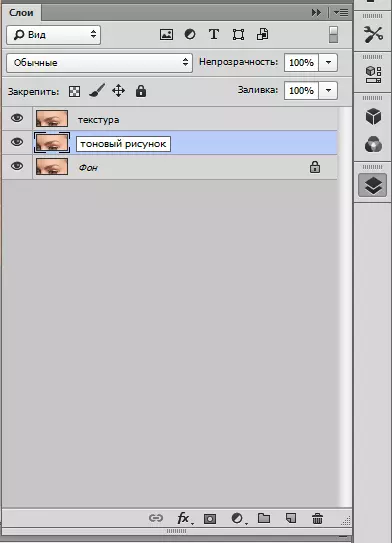
- Issa aħna itfi l-viżibilità tas-saff ta 'fuq bl-isem "Texture" u mur is-saff b'ton. Dan is-saff irid jiġi mċajpra qabel l-istat sakemm id-difetti żgħar kollha tal-ġilda jisparixxu.
Iftaħ il-menu "Iffiltra - ċċajpar" u agħżel "ċċajpar f'Gauss".
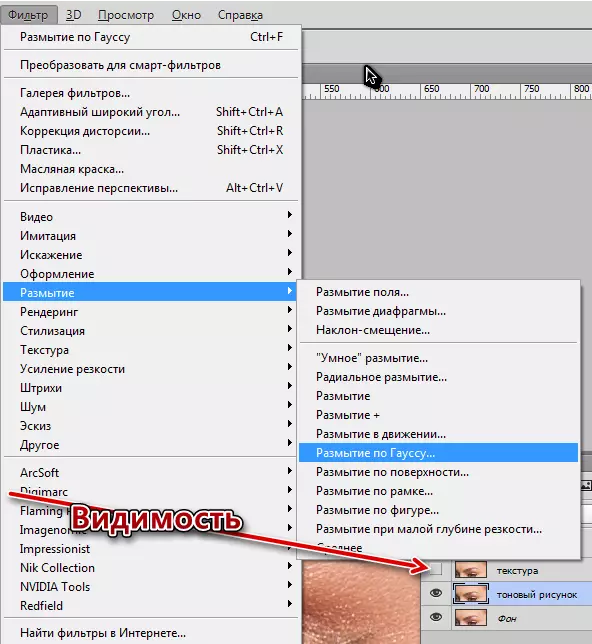
Jiena nuri r-raġġ tal-filtru sabiex ikun hemm diġà msemmi hawn fuq, difetti sparixxew.

Il-valur tar-raġġ irid jiġi mfakkar, għax ikollu bżonnha.
- Kompli. Mur fis-saff bit-tessut u ixgħel il-viżibilità tiegħu. Immorru l- "Iffiltra - Oħrajn - Kulur Kuntrast" menu.

Il-valur tar-raġġ qed juri l-istess (dan huwa importanti!), Bħal fil-filtru "ċċajpar f'Gauss".

- Għal saff ma 'nisġa, aħna nibdlu l-modalità overlay għal "dawl lineari".
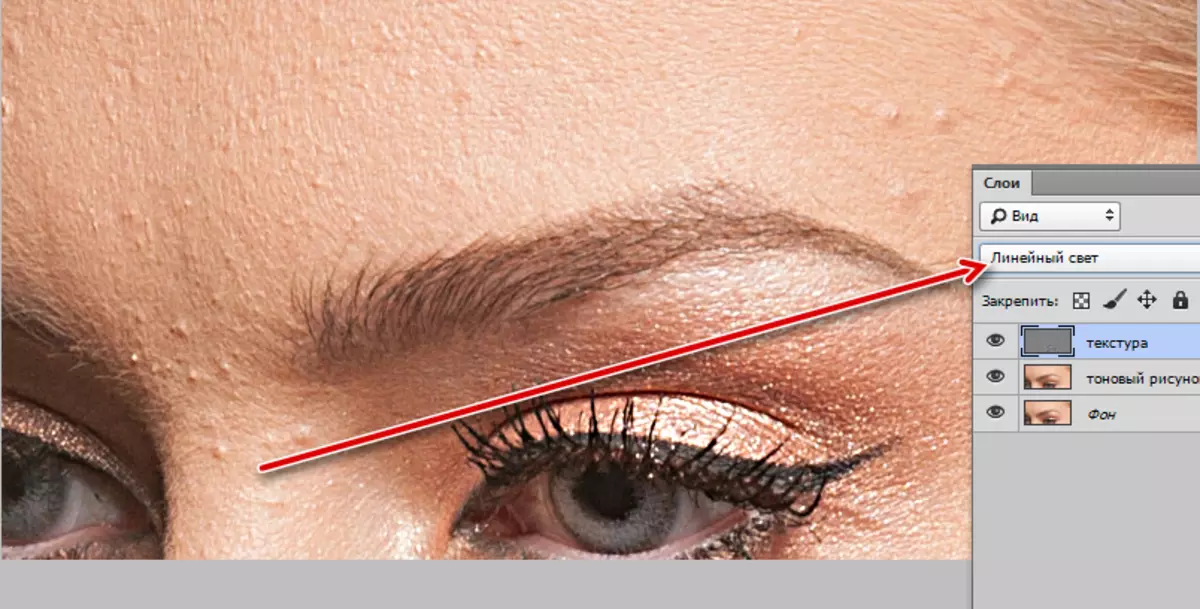
Nikbru immaġni b'dettall ta 'nisġa żejda. Dan l-effett għandu jintalab.
- Applika s-saff ta 'korrezzjoni "kurvi".

Fit-tieqa tas-settings, attiva l-punt t'isfel tax-xellug u, fil-qasam "Ħruġ", aħna nippreskrivu valur ta '64.
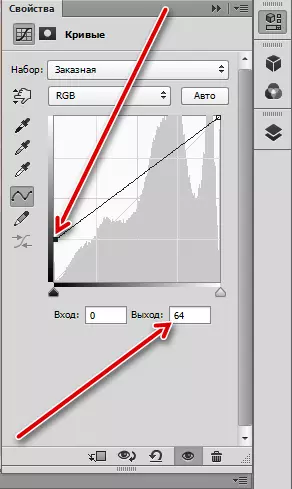
Imbagħad attiva l-punt ta 'fuq tal-lemin u jippreskrivi valur output ugwali għal 192 u kklikkja fuq il-buttuna vinkolanti.
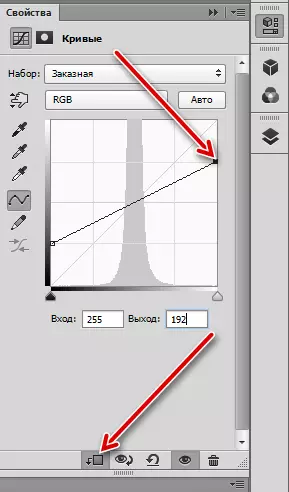
B'dawn l-azzjonijiet, aħna ddgħajfu l-impatt tas-saff bit-tessut għall-drop-down darbtejn. Bħala riżultat, se naraw l-istampa fl-ispazju tax-xogħol, identiċi kompletament għall-oriġinal. Tista 'tiċċekkja dan billi tagħlaq Alt u tikklikkja fuq l-ikona tal-għajnejn fuq is-saff ta' l-isfond. M'għandux ikun hemm differenza.
Il-preparazzjoni għal retouching titlesta, tista 'tipproċedi għax-xogħol.
Retouch Texture
- Mur fis-saff "nisġa" u ħoloq saff vojt ġdid.
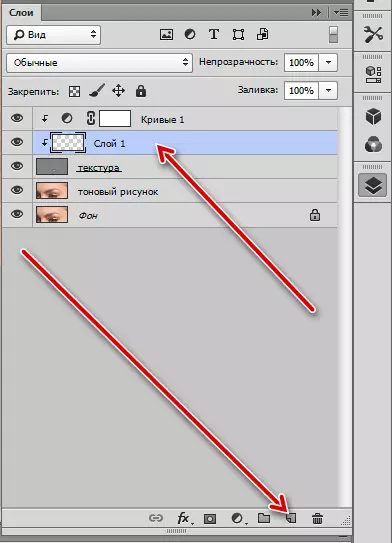
- Mis-saff ta 'l-isfond u s-saff bit-tneħħija tat-ton viżibilità.
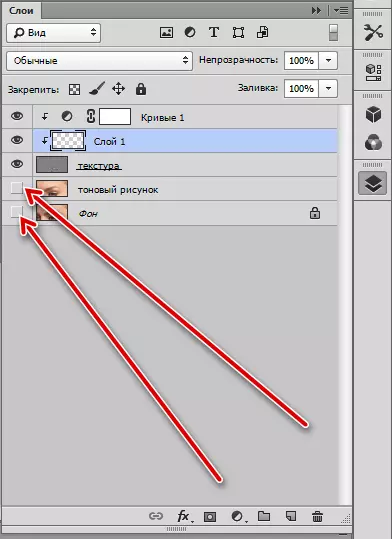
- Agħżel l-għodda "Restawr Brush".

- Fis-settings fuq il-panew ta 'fuq, agħżel il- "saff attiv hawn taħt", aħna kkonfigurat forma, bħal fil-screenshot.

Id-daqs tal-pinzell għandu jkun bejn wieħed u ieħor ugwali għad-daqs medju ta 'difetti editable.
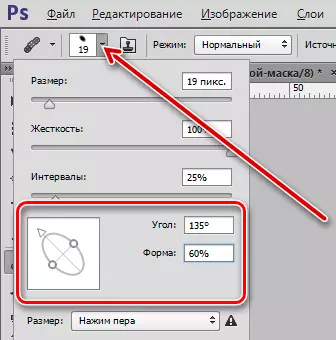
- Li tkun fuq saff vojt, morsa Alt u ħu konsistenza tal-kampjun ħdejn id-difett.
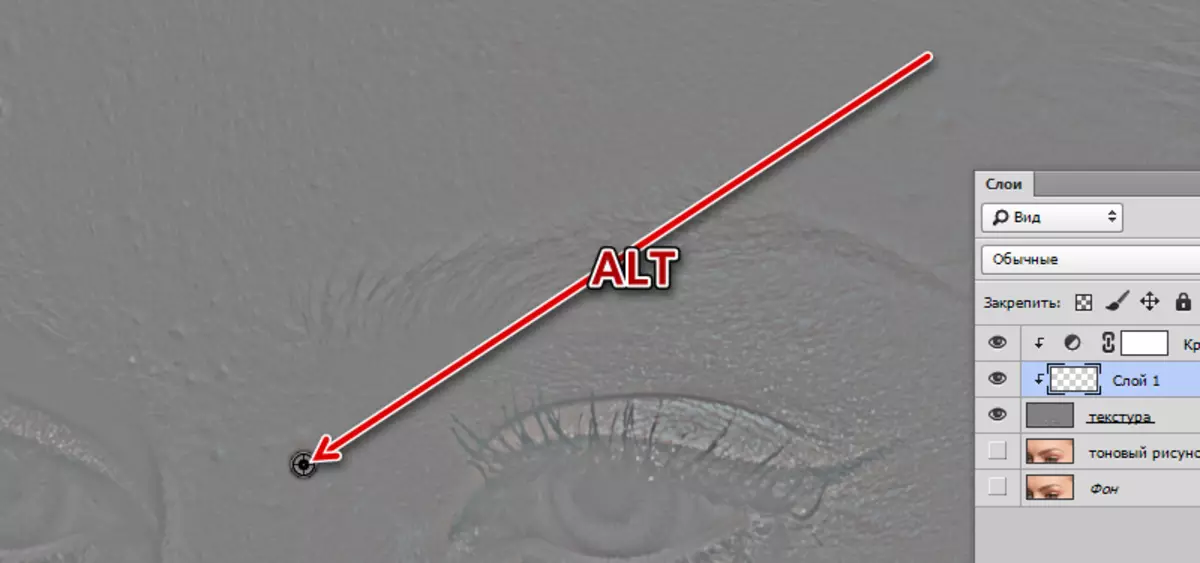
Imbagħad ikklikkja fuq id-difett. Photoshop awtomatikament jissostitwixxi l-istruttura fuq il-memorja eżistenti (kampjun). Aħna nagħmlu dan ix-xogħol maż-żoni kollha f'diffikultà.
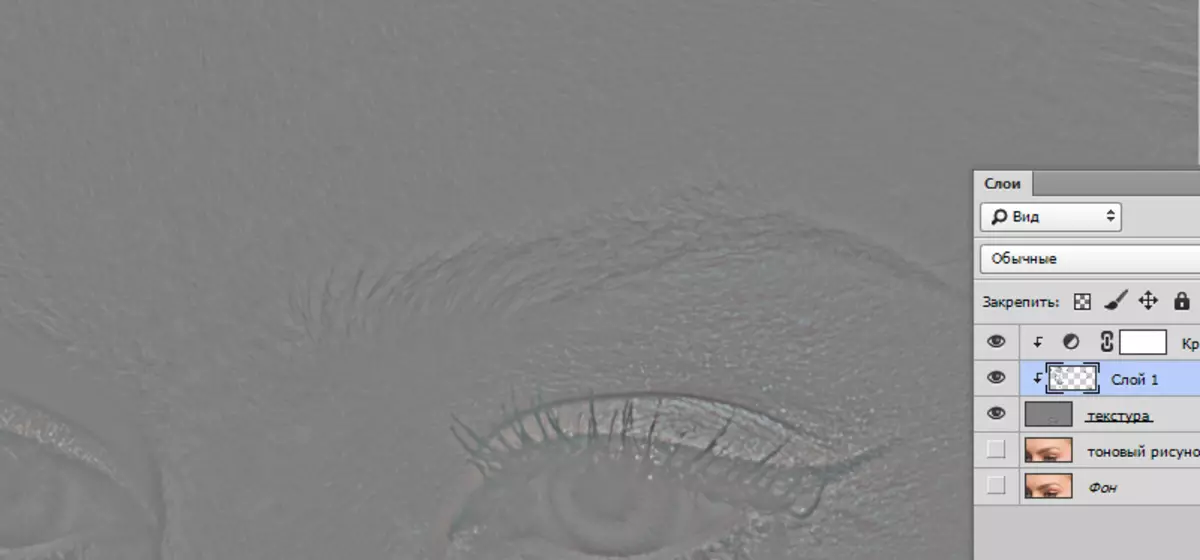
Retouch Tone Skin
Aħna ġew imsemmija nisġa, issa ninkludu l-viżibilità tas-saffi t'isfel u mmorru għas-saff bit-ton.

It-ton tal-editjar iseħħ bl-istess mod, imma bl-użu ta 'pinzell konvenzjonali. Algoritmu: Agħżel l-għodda "Brush",
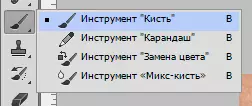
opaċità juru 50%,

Ikklikkja Alt, ħu kampjun u kklikkja fuq żona ta 'problema.
Meta editjar-ton, professjonisti jirrikorru għal trick interessanti. Dan ser jgħinek biex tiffranka l-ħin u n-nervituri.
- Oħloq kopja tas-saff ta 'l-isfond u poġġih fuq is-saff b'ton.
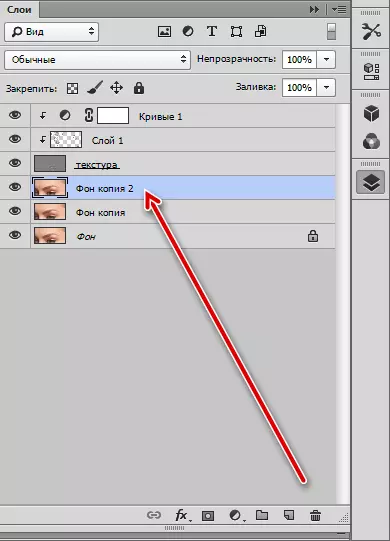
- Għomja kopja ta 'Gauss. Jien nagħżel ir-raġġ, ix-xogħol tagħna jitwixxa l-ġilda. Għall-konvenjenza tal-perċezzjoni, il-viżibilità mis-saffi ta 'fuq tista' titneħħa.
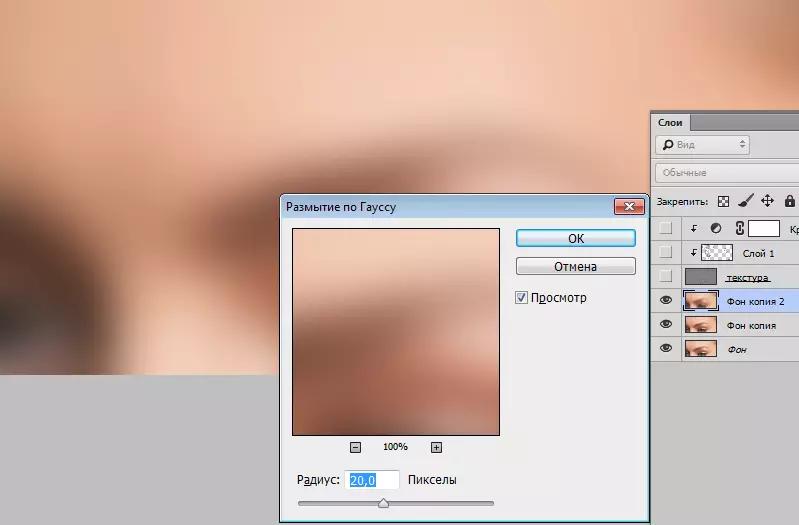
- Imbagħad ikklikkja fuq l-ikona maskra mal-buttuna Alt niskata, ħolqien ta 'maskra sewda u ħabi l-effett. Il-viżibilità tas-saffi ta 'fuq ixgħel.
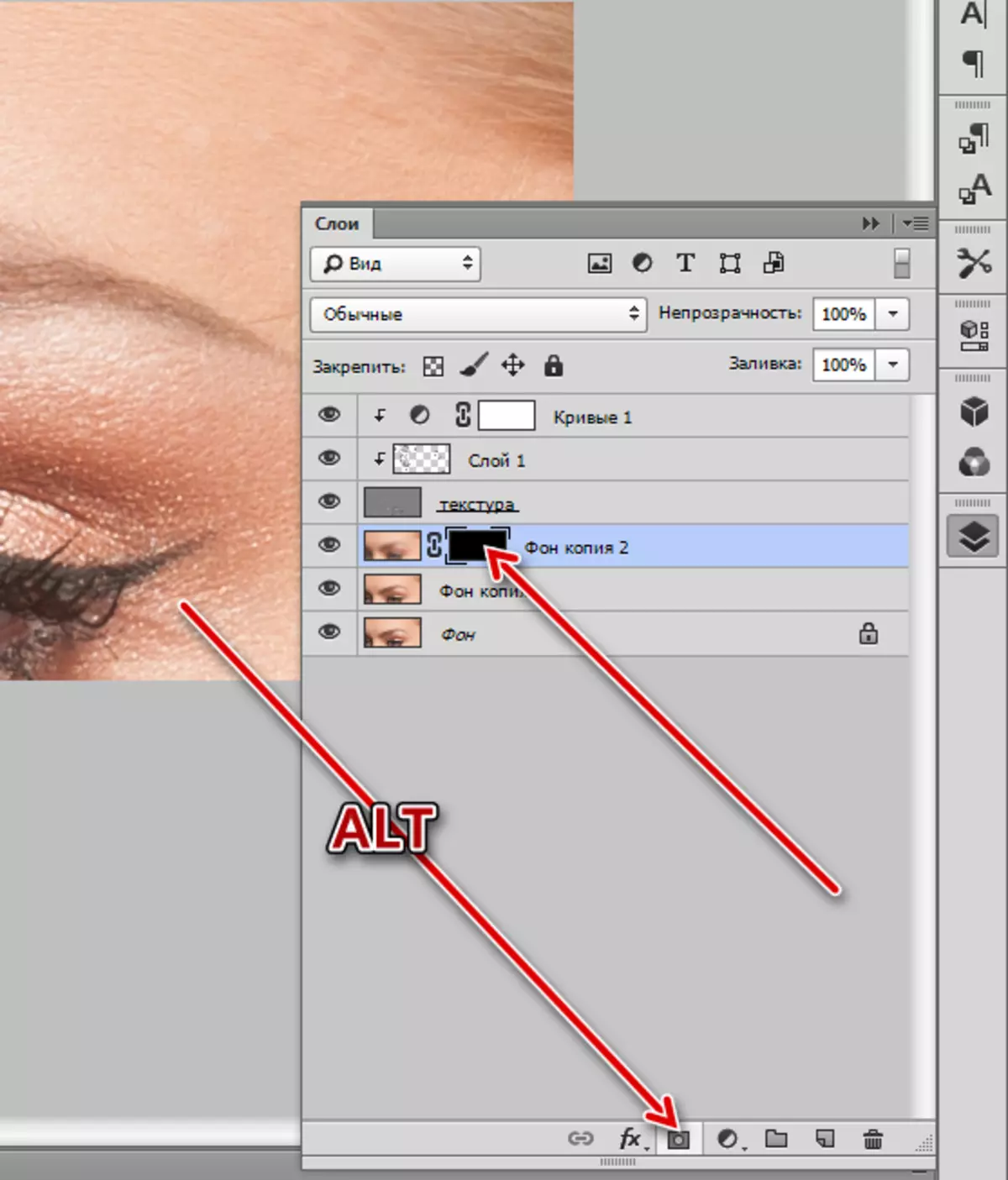
- Imbagħad ħu pinzell. Is-settings huma l-istess bħal hawn fuq, kif ukoll agħżel kulur abjad.
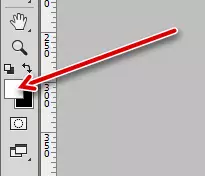
Din il-pinzell għaddej minn żoni problematiċi. Aħna naġixxu pulit. Jekk jogħġbok innota li meta l-ċċajpar iseħħ taħlit parzjali tat-toni fuq il-fruntieri, għalhekk ipprova ma taffettwax il-pinzell għal dawn iż-żoni sabiex tevita d-dehra ta '"ħmieġ".

F'din il-lezzjoni fuq retouching, il-metodu ta 'dekompożizzjoni tal-frekwenza jista' jiġi kkunsidrat. Kif imsemmi hawn fuq, il-metodu huwa pjuttost li jieħu ħafna ħin, iżda effettiv. Jekk qed tippjana li tidħol fl-ipproċessar tar-ritratti professjonali, allura t-tagħlim ta 'dekompożizzjoni tal-frekwenza hija vitali.
